时间:2018-12-20 09:29:44 作者:wenjun 来源:系统之家 1. 扫描二维码随时看资讯 2. 请使用手机浏览器访问: https://m.xitongzhijia.net/xtjc/20181220/144838.html 手机查看 评论 反馈
Excel2016数据透视表怎么排序和筛选?excel是一个办公软件,有文字,表格,演示等多种功能。excel中有一个数据透视表功能,想要使用其进行排序和筛选,具体该怎么操作?下面就是excel2016数据透视表排序和筛选的方法,一起来看看吧!
1、打开excel2016,左键点击一次数据透视表最后一个列标题右边相邻的单元格,再点击菜单栏上的“数据”,“自动筛选”,
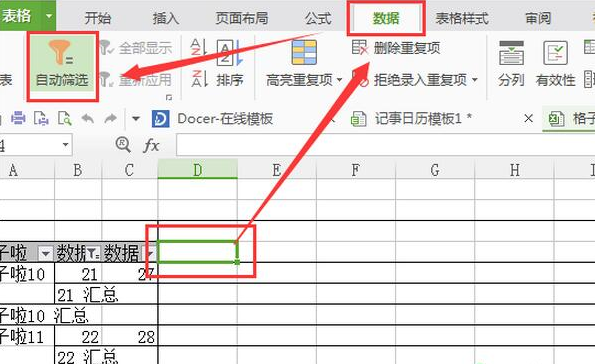
2、之后再点击数据透视表中需要赛选的数据,下拉,在下拉内容中选择筛选的条件

4、选中任意一个可排序的单元格(注意不要选择透视表)

5、点击开始选项卡下排序和筛选→自定义排序。

6、选择次序中的自定义序列

7、以英文逗号隔开输入自定义序列,点击添加→确定。

8、关闭排序窗口

9、点击透视表中要自定义排序列的向下箭头

10、选择其他排序选项

11、点击其他选项

12、取消选择每次更新报表时自动排序

13、选择主关键字排序次序中自定义的顺序,点击确定

14、选择升序排序降序排序,然后选择自定义排序列,点击确定

15、下图是根据自定义排序列排序后的效果

上面就是excel2016数据透视表排序和筛选的方法,大家学会了吗?更多相关教程,请继续关注系统之家。
发表评论
共0条
评论就这些咯,让大家也知道你的独特见解
立即评论以上留言仅代表用户个人观点,不代表系统之家立场